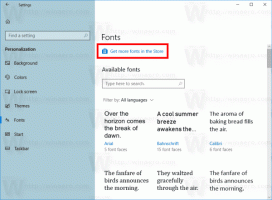Rilasciato Windows 10 Build 15019 per gli addetti ai lavori di Fast Ring
Microsoft ha rilasciato oggi un'altra versione di Windows 10 Insider Preview. Windows 10 build 15019, che rappresenta il prossimo Windows 10 Creators Update, è ora disponibile per Fast Ring Insider. Vediamo cosa è cambiato.
 Le modifiche chiave nella build 15019 di Windows sono le seguenti.
Le modifiche chiave nella build 15019 di Windows sono le seguenti.
Funzionalità di gioco Xbox: Nell'ambito dei programmi Windows e Xbox Insider, questa settimana sono stati rilasciati aggiornamenti che apportano alcune fantastiche nuove funzionalità per i giocatori.
Annuncio
Streaming del raggio integrato: Beam è il modo più semplice e veloce per riprodurre in streaming il gameplay e fa parte delle build di Insider Preview a partire da oggi sia per il tuo PC Windows 10 che per Xbox One. Dopo l'aggiornamento a questa build, puoi avviare le trasmissioni Beam sollevando la barra di gioco: Windows + G.
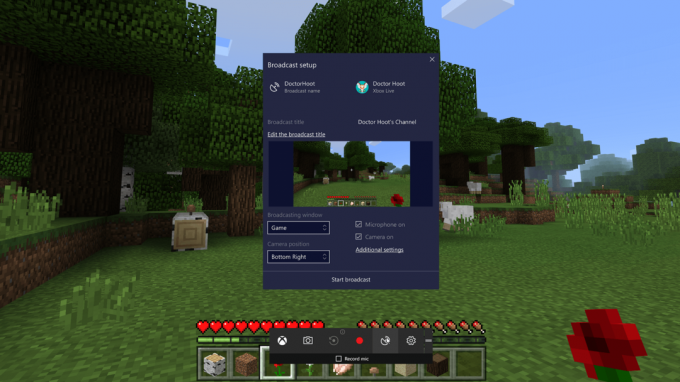
- Sezione Nuovi giochi in Impostazioni: Una nuova pagina delle impostazioni è stata aggiunta all'app Impostazioni di Windows 10 specifica per i giochi: Giochi. Questa nuova sezione sarà identificabile con il logo Xbox. Stiamo anche iniziando a consolidare alcune impostazioni di sistema e utente per i giochi in questa posizione unificata, dove gli utenti di PC sono abituati ad accedere alle proprie impostazioni. A partire da oggi, troverai le impostazioni per la barra di gioco, GameDVR, modalità di gioco e trasmissione e streaming in questa nuova area di gioco. Non tutti gli elementi di questa sezione saranno visibili nella build di Windows Insider di oggi, ma continueremo a sviluppare e distribuire le impostazioni di gioco nel tempo.
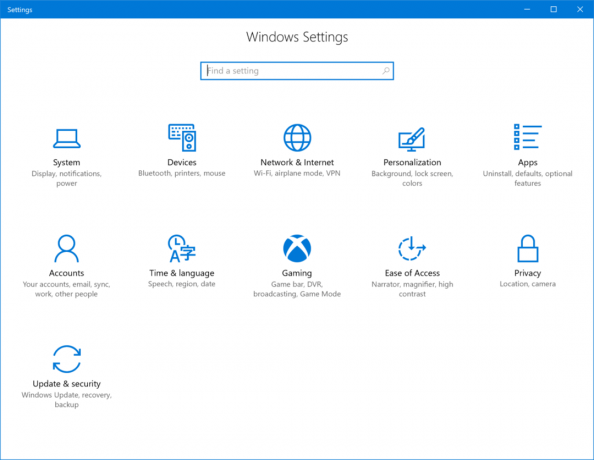
- Modalità di gioco: Con la modalità di gioco, il nostro obiettivo è rendere Windows 10 il miglior Windows di sempre per i giochi. La nostra visione è che la modalità di gioco ottimizzi il tuo PC Windows 10 per un miglioramento delle prestazioni di gioco. Per abilitare la modalità di gioco, vai su Impostazioni > Giochi > Modalità di gioco e attiva la funzione. In questo modo avrai la possibilità di abilitare la funzione per ogni titolo UWP e Win32 a cui giochi aprendo la barra di gioco (Windows + G) e facendo clic sul pulsante Impostazioni. Lì sarai in grado di attivare i singoli giochi utilizzando la modalità di gioco. (Vedi sotto per un problema noto relativo alla modalità di gioco in questa build.)
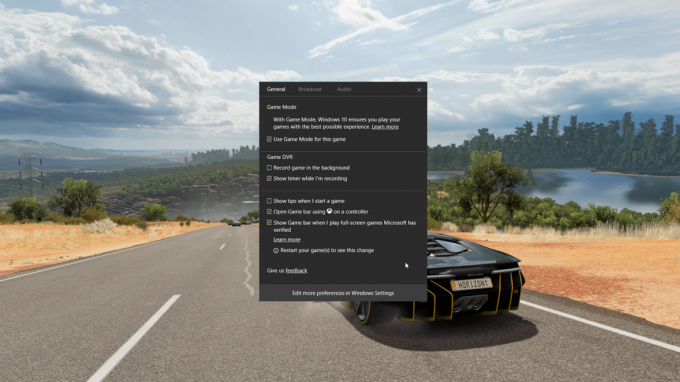
Attendiamo con impazienza il tuo feedback! Testeremo e perfezioneremo queste funzionalità tra ora e il rilascio e continueremo a far evolvere l'esperienza di gioco di Windows 10.
La barra dei giochi di Windows ha migliorato il supporto a schermo intero: Aggiungiamo continuamente più titoli con questo supporto. In questa build, abbiamo aggiunto il supporto per 17 giochi aggiuntivi in modalità a schermo intero con la barra di gioco di Windows. Come sempre, premi WIN + G per richiamare la barra di gioco per acquisire una registrazione o uno screenshot.
- Campo di battaglia 3
- Call of Duty: Black Ops 2
- Call of Duty: Black Ops 2 – Zombi
- Fifa 14
- FIFA 17
- FIFA Manager 14
- Grim Dawn
- Guild Wars 2
- Left 4 Dead 2
- MapleStory
- Paragon
- Giorno di paga 2
- Rocket League
- The Elder Scrolls Online
- The Sims 4
- Tom Clancy's Rainbow Six Siege
- Warface
Suggerimento: puoi controllare questa funzione tramite le impostazioni della barra dei giochi di Windows. Nella finestra di dialogo delle impostazioni, cerca la casella di controllo "Mostra barra di gioco quando gioco a schermo intero". Vedi il post di Major Nelson su Game bar per ulteriori informazioni su come regolare le impostazioni per le migliori prestazioni di gioco.
Microsoft Edge ora può leggere ad alta voce: La scorsa settimana molti di voi hanno chiesto questo e siamo orgogliosi di annunciare che Microsoft Edge ora leggerà ad alta voce* i tuoi e-book! Basta premere il pulsante "leggi ad alta voce" nell'angolo in alto a destra dopo aver aperto uno dei tuoi e-book e ascoltare Microsoft Edge che ti legge il libro concentrandosi sulla riga e sulla parola che viene letta. Questa funzionalità è estesa anche a tutti i file EPUB non di archivio aperti utilizzando Microsoft Edge.

*Lingue supportate: ar-EG, ca-ES, da-DK, de-DE, en-AU, en-CA, en-GB, en-IN, en-US, es-ES, es-MX, fi- FI, fr-CA, fr-FR, it-IT, ja-JP, nb-NO, nl-BE, nl-NL, pt-BR, pt-PT, sv-SE, tr-TR, zh-CN.
Microsoft Edge ed emoji: Microsoft Edge ora visualizzerà emoji a colori e aggiornate per impostazione predefinita sui siti Web che utilizzano emoji.

Continuando il nostro progresso verso una OBE più inclusiva: Nelle ultime settimane ci avete dato tutti un sacco di feedback sulla nuova prima esperienza. Il team di Windows Out-Of-Box-Experience (OOBE) ringrazia e continua a lavorare per reinventare il modo in cui le persone configurano i loro PC per la prima volta. Costruire ciò che era introdotto per la prima volta nella build 15002, questa build apporta ancora più miglioramenti per rendere la configurazione di un PC più inclusiva!
- Privacy: Le nuove impostazioni sulla privacy nell'esperienza di configurazione (OOBE) di cui ha parlato Terry in questo articolo del blog ora sono inclusi in questa build.

- Captive Portal Wi-Fi: L'esperienza di connettività Wi-Fi in Configurazione guidata è stata aggiornata per supportare le reti Wi-Fi "captive portal". Quando ti connetti a un hotspot Wi-Fi di questo tipo, la configurazione guidata passerà a un'esperienza browser leggera che ti consentirà di completare la connessione e raggiungere Internet. Abbiamo anche incluso alcuni aggiornamenti che ti consentono di configurare alcune proprietà di base per la rete Wi-Fi durante la configurazione guidata.
- Accesso/iscrizione a MSA: I flussi di accesso e registrazione dell'account Microsoft (MSA) in Configurazione guidata sono ora aggiornati al nuovo design per Windows 10 Creators Update. Gli utenti vedranno che queste esperienze sono impaginate e semplificate contribuiranno a ridurre il carico cognitivo complessivo e a migliorare l'accessibilità nelle esperienze di accesso/iscrizione MSA.
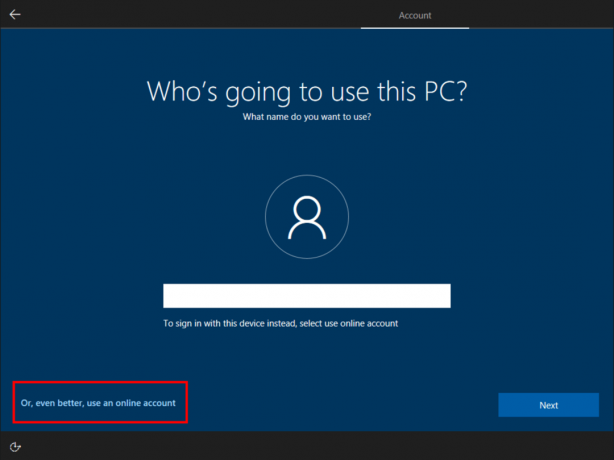
- Iscrizione a Windows Hello: Gli utenti possono ora iscriversi a Windows Hello utilizzando la nuova implementazione del design per Windows 10 Creators Update con la voce fuori campo di Cortana e il supporto per l'input vocale.
- Voce aggiornata: La traccia audio in questa build è registrata da doppiatori, quindi è molto più amichevole e anche le intonazioni sono migliori (rispetto alla traccia vocale sintetica che avevamo nella build 15002).
- Sottotitoli: Lo scopo principale di questa riprogettazione dell'OOBE è di essere inclusivo e migliorare l'accessibilità. Questa build supporta i sottotitoli per garantire che i nostri utenti non udenti/non udenti siano inclusi anche nella nuova configurazione guidata vocale di Cortana.
- Correzioni di bug e perfezionamento visivo: Questa build ha anche miglioramenti per la rifinitura visiva e un buon numero di correzioni di bug che aiutano nella stabilità generale.
Gli addetti ai lavori vedranno comunque che alcune pagine (ad es. Flussi aziendali e pagina di disambiguazione della proprietà) sono nella progettazione vedere nell'aggiornamento dell'anniversario di Windows 10. Questo è uno stato temporaneo mentre stiamo lavorando per convertire queste pagine anche nel nuovo formato.
La luce blu ora è luce notturna: Per far sì che rifletta in modo più accurato ciò che fa la funzione, l'abbiamo ribattezzata "luce notturna". Abbiamo apportato alcuni miglioramenti alla funzione di luce notturna che consente di visualizzare in anteprima l'impostazione prima di applicarla.
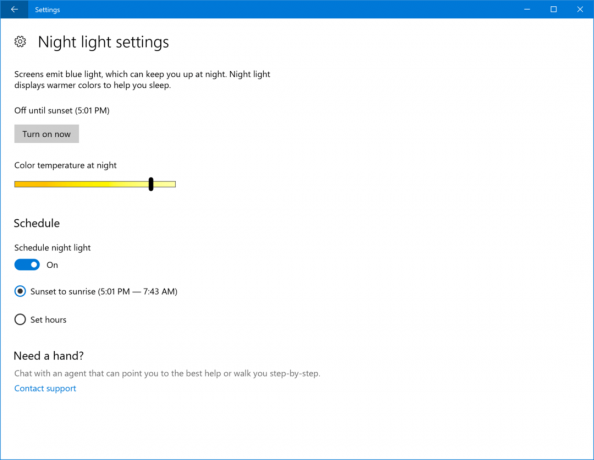
Abbiamo anche apportato alcuni miglioramenti alla gamma di temperature di colore nella funzione luce notturna e risolto alcuni problemi, tra cui:
- Abbiamo risolto un problema per cui facendo clic con il pulsante destro del mouse sull'azione rapida della luce notturna dal Centro operativo e selezionando Impostazioni veniva visualizzata la home page delle impostazioni e non l'impostazione specifica della luce notturna.
- Abbiamo risolto un problema per cui la riattivazione del dispositivo dallo stato di sospensione o il collegamento di un nuovo monitor non comportava l'applicazione corretta dell'impostazione della luce notturna.
- Abbiamo risolto un problema per cui Explorer poteva bloccarsi dopo aver riattivato un dispositivo se la luce notturna era abilitata.
La luce notturna è ancora nello stesso posto, quindi se non l'hai ancora provata, puoi farlo tramite Impostazioni> Sistema> Schermo.
Ridimensiona la connessione della tua macchina virtuale in Hyper-VNota: ora puoi ridimensionare rapidamente VMConnect trascinando gli angoli della finestra e il sistema operativo guest si adatterà automaticamente alla nuova risoluzione. Ciò richiede l'accesso al sistema operativo guest e l'esecuzione in modalità sessione avanzata.

Salva l'avanzamento del download di app e giochi nel Centro operativo: Costruire fuori di il lavoro che abbiamo condiviso con Build 15007, le app e i giochi appena scaricati dallo Store ora mostreranno l'avanzamento del download all'interno del Centro operativo! Perfetto per controllare lo stato del download di un gioco di grandi dimensioni mentre si fa qualcos'altro.
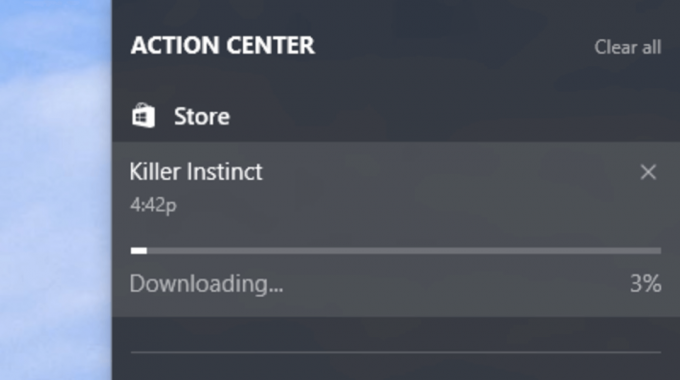
Rilevamento migliorato per gli strumenti di risoluzione dei problemi: Gli strumenti di risoluzione dei problemi possono trovare e risolvere molti problemi comuni per te. Con Build 15019, portiamo l'ultimo pezzo del nostro continuo sforzo per far convergere il Pannello di controllo in Impostazioni e siamo lieti di informarti che la sezione Risoluzione dei problemi del Pannello di controllo è stata migrata in Impostazioni. Abbiamo anche appiattito la gerarchia per renderli più facili da trovare e abbiamo anche aggiunto più soluzioni! Dirigiti a Impostazioni > Aggiornamento e sicurezza > Risoluzione dei problemi per vedere l'elenco completo.
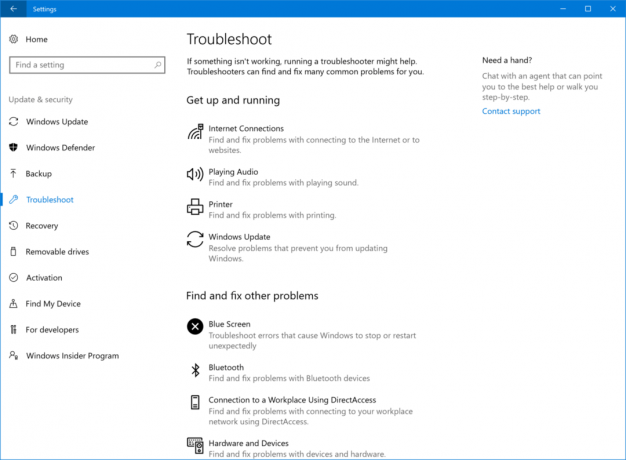 Supporto ad alta DPI migliorato per ITPro: Insieme a Costruisci 15002, abbiamo condiviso la nostra nuova opzione per sostituire il ridimensionamento DPI elevato di un'app basata su GDI con il nostro ridimensionamento di sistema (avanzato). Con Build 15019, siamo lieti di informarti che questa impostazione di compatibilità dell'applicazione di sistema (avanzata) sarà ora disponibile anche per essere abilitata o disabilitata tramite il Windows ADK per i professionisti IT, in modo da poter apportare modifiche a un vasto pubblico di PC.
Supporto ad alta DPI migliorato per ITPro: Insieme a Costruisci 15002, abbiamo condiviso la nostra nuova opzione per sostituire il ridimensionamento DPI elevato di un'app basata su GDI con il nostro ridimensionamento di sistema (avanzato). Con Build 15019, siamo lieti di informarti che questa impostazione di compatibilità dell'applicazione di sistema (avanzata) sarà ora disponibile anche per essere abilitata o disabilitata tramite il Windows ADK per i professionisti IT, in modo da poter apportare modifiche a un vasto pubblico di PC.
Se ti trovi nell'anello veloce del programma Windows Insiders, vai a Impostazioni -> Aggiornamento e sicurezza -> Windows Update -> Verifica aggiornamenti.
Fonte: Blog di Windows.